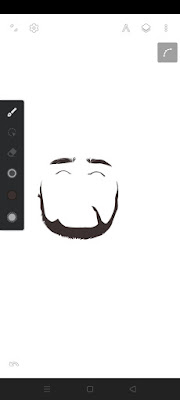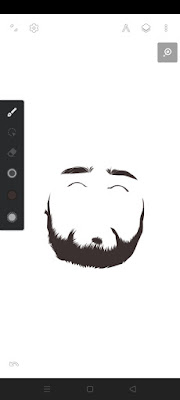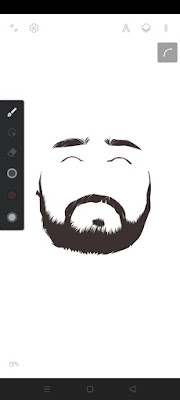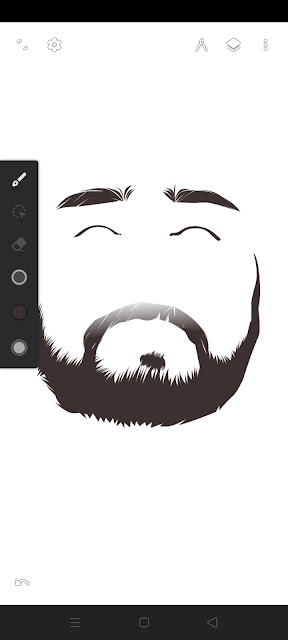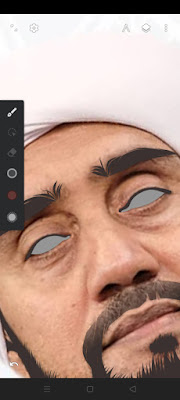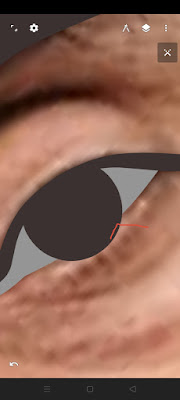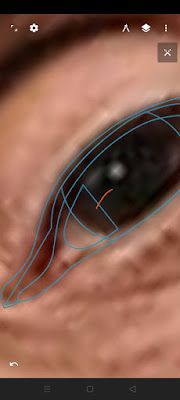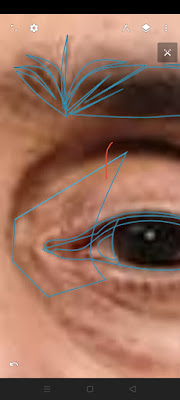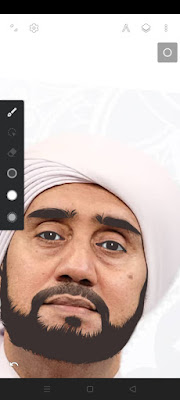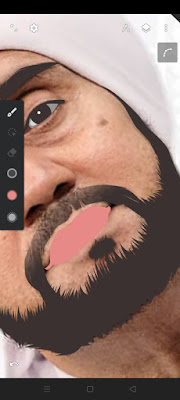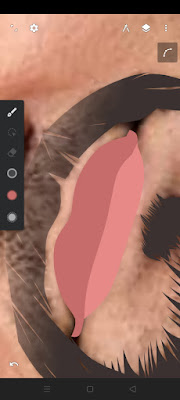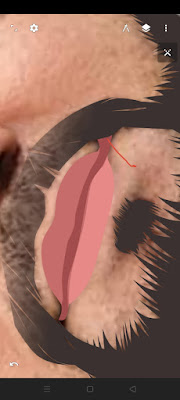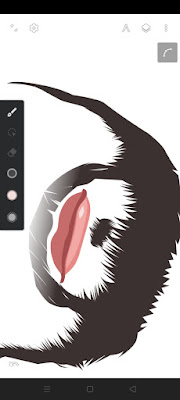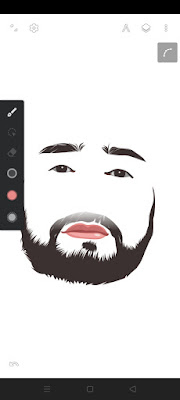Tutorial vector pada aplikasi Infinite Design kali ini saya akan menggunakan photo Habib Syekh bin Abdul Qodir Assegaf sebagai modelnya. Ini dikarenakan rasa penasaran saya untuk mencoba menggambar Habib Syekh menjadi photo kartun dan untuk membagikan cara pembuatannya pada kamu semua dengan hanya menggunakan aplikasi Infinite Design.
Dan berikut adalah hasil dari saya membuat vector dari Habib Syekh Bin Abdul Qodir Assegaf.
Sebelum masuk ke tahap tutorial vectornya, silahkan kamu save berikut adalah photo asli dari Habib Syekh serta warna pallet wajah untuk membuat vectornya.
1. Photo Habib Syekh, Download
2. Pallet Gigi, Download
3. Pallet Wajah dan bibir, Download
Pastikan kamu sudah mendownload aplikasi Infinite designnya, jika belum silahkan kunjungi halaman untuk menginstall aplikasi Infinite Design secara legal.
Install Infinite Design
Jika sudah mempersiapkan beberapa hal diatas, maka berikut adalah tutorial membuat vector wajah dari Habib Syekh bin Abdul Qodir Assegaf.
1. Membuat line art
Untuk membuat line art, kita gunakan warna line art dari pallet yang sudah saya sediakan diatas. Dan gunakan tool Pen dan brush Lasso untuk mempermudah pembentukan seperti alis, bulu mata, dan janggut.
Lalu silahkan kamu buat bagian alis, bulu mata, dan janggut sesuai dari photo asli dari Habib sehingga kurang lebih akan menjadi seperti dibawah ini.
Dikarenakan bagian janggut dan kumis sedikit sangat realistik, maka sekarang kita gunakan tool Lazy dengan brush masih Lasso, selanjutnya kita buat bagian janggut ke kumisnya dengan menggunakan Lazy seperti dibawah ini.
Pastikan terlihat seperti runcing-runcing. Dan karena inilah saya menggunakan tool Lazy, supaya runcing yang dihasilkan terlihat seperti natural.
Selanjutnya kita buat bagian kumisnya. Untuk membuat kumis kita gunakan tool Pen dan brush Lasso lagi. Ketika membuat kumis pastikan kita membuat bagian-bagian yang sedikit kepotong dan ada bagian yang terlihat agak runcing seperti dibawah ini.
Dikarenakan bagian kumis agak tipis pada photo aslinya, maka kita gradient kumisnya dengan menggunakan tool Gradient dengan settingan kedua sisi gradient menggunakan warna yang sama yaitu warna line art dan salah satu sisi opacitynya dirubah menjadi 0% dan yang satunya tetap 100%.
Lalu silahkan kamu gradient bagian kumisnya dengan bagian sisi 0% berada diatas seperti dibawah ini.
2. Membuat vector mata
Jika line art sudah dibuat, maka selanjutnya kita membuat bagian mata. Untuk membuat bagian mata kita harus membuat warna dasar dari matanya terlebih dahulu dengan menggunakan warna tengah dari pallet gigi yang sudah saya sediakan diatas.
Kemudian silahkan buat layer baru dan simpan dibawah layer line art, selanjutnya gunakan tool Pen dan brush Lasso, lalu silahkan buat warna dasar dari matanya seperti dibawah ini.
Sekarang kita buat bagian lensa matanya, karena lensa matanya berupa warna hitam maka kita gunakan warna dari line art serta gunakan tool Circle/Lingkaran dengan brush Lasso. Lalu buatlah lingkaran tepat dibagian lensa matanya seperti dibawah ini.
Lalu langsung kita potong bagian lensa matanya yang offside dari warna dasar dengan menggunakan tool segment seperti diatas.
buat dibagian mata yang satunya juga dengan cara yang sama.
Kemudian kita buat warna cerah dari putih matanya dengan menggunakan warna paling terang pada pallet gigi dan buatlah seperti dibawah ini.
Buat juga di bagian sisi lainnya dan mata satunya. Selanjutnya kita buat daging merah kecil dibagian sisi mata berikut ini dengan menggunakan warna kulit yang paling gelap.
Selanjutnya adalah kita buat pantulan cahaya kecil dibagian lensa matanya dengan menggunakan warna putih dan tool circle dan brush lasso seperti dibawah ini.
3. Membuat vector bagian bibir
Jika bagian mata sudah selesai, maka selanjutnya adalah kita buat bagian bibirnya. Supaya tidak memakan banyak layer, maka untuk bibir kita satukan dengan layer mata.
Untuk membuatnya, kita buat terlebih dahulu warna dasarnya seperti dibawah ini dengan menggunakan warna no 3 jika dihitung dari yang paling gelap pada pallet bibir diatas yang sudah saya siapkan.
Selanjutnya kita buat shading pertama dengan menggunakan warna no 2 pada pallet bibir jika dihitung dari yang paling gelap seperti dibawah ini.
Disini saya menggunakan tool segment untuk memotong bagian shading yang offside dari warna dasar bibirnya sama halnya ketika membuat warna terang dari mata sebelumnya. Sehingga hasilnya akan sangat rapih dan mengikuti bentuk dari warna dasarnya.
Jika shading pertama sudah terbuat, maka selanjutnya adalah kita buat shading yang paling gelapnya seperti dibawah ini dengan menggunakan warna yang paling gelap pada pallet bibir.
Jangan lupa potong bagian yang offside dengan menggunakan tool Segment seperti diatas.
Selanjutnya kita buat shading terangnya seperti dibawah ini.
Kemudian yang terakhir adalah kita buat shading terang diatas bibir dengan menggunakan warna dasar bibir seperti dibawah ini dan jangan lupa potong dengan menggunakan tool segment.
Maka hasil keseluruhannya akan menjadi seperti dibawah ini.
Nah jika bagian mata dan bibirnya sudah selesai dibuat, maka kita sudah masuk ke tahap bagian pembuatan vector wajahnya.
Dan untuk tutorial bagian wajanya akan saya buatkan tutorialnya di next artikel setelah ini. Jadi pantau terus blog ini untuk mendapatkan tutorial-tutorial menarik lainnya. Semoga bermanfaat…
Part 2 sudah tersedi, silahkan klik link disini untuk membacanya…